
- •2. Основні принципи роботи з об’єктами ......................................................................11
- •11. Ефект прозорості та тіні ............................................................................................46
- •Пояснювальна записка
- •1.Основні відомості і панелі інструментів CorelDraw
- •Параметри сторінки. Керування багатосторінковістю
- •3. Виділення, розміщення, копіювання і дублювання об'єктів
- •4. Основні принципи роботи з об’єктами використовуючи лінійки направляючі та координатні сітки
- •5. Основні типи інструментів малювання
- •6. Складання та редагування простого або фігурного тексту
- •Візерунковий штрих
- •7. Технологія витворення кольору
- •8. Спеціальні типи заливання
- •9. Спеціальні ефекти
- •10. Перетікання
- •11. Ефект прозорості та тіні
- •Можна утворювати 2 типи тіней:
- •Пласка тінь – об’єкт, який нагадує за формою вихідний об’єкт, але зміщений на деяку відстань;
- •12. Використання ефекту перспективи
- •13. Імпортування растрового зображення
- •14. Використання фільтрів
- •Література
Параметри сторінки. Керування багатосторінковістю
П очинаючи
з 6-й версії в CorelDraw
реалізована багатосторінковість
документа. Все керування зосереджене
в лівому нижньому куті екрана.
очинаючи
з 6-й версії в CorelDraw
реалізована багатосторінковість
документа. Все керування зосереджене
в лівому нижньому куті екрана.
Альтернативою такого керування багатосторінковістю є меню Layout. Всі ті ж функції які перераховувалися Вище здійснені і у цьому меню.
Назва |
Призначення |
Insert Page |
Вставка сторінки в документ |
Delete Page |
Видалення сторінки з документу |
Rename Page |
Перейменування сторінки |
Go to Page |
Перейти до сторінки. У діалоговому вікні задаєте номер сторінки і переходите до неї |
Swith Page Orientation |
Змінити орієнтацію сторінки (книжкова і альбомна). |
Page Setup |
Детальне настроювання параметрів сторінки |
Page Background |
Установка фонового зображення для сторінки |
Безпосередньо саму друковану сторінку можна настроїти прямо з панелі атрибутів (Property Bar). Коли у вас включений інструмент вказівка, не виділений жоден об'єкт, на панелі атрибутів відображаються властивості сторінки, такі як формат паперу, орієнтація сторінки й одиниці виміру, з якими ви хочете працювати і т.п.
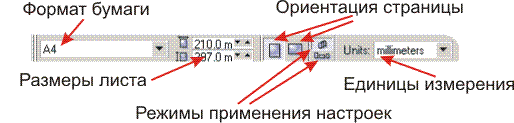
Незрозумілим залишається тільки така річ, як режими застосування настроювань. Насправді все просто:
|
При цій натиснутій кнопці всі зміни настроювань аркуша застосовуються до всіх сторінок документа |
|
Якщо натиснуто цю кнопку, то зміна параметрів сторінки віднесе тільки до поточної сторінки і не торкнеться інших |
2. Основні принципи роботи з об’єктами
Спробуємо на простому прикладі освоїти основні навички роботи з об'єктами. Намалюємо простий прямокутник. Для цього необхідно вибрати на панелі інструментів піктограму із зображенням прямокутника. Курсор прийме вид перехрестя. Тепер можна просто нажати ліву кнопку миші і утримуючи її "витягнути" прямокутник. Після того як прямокутник здасться вам закінченим, просто відпустите кнопку миші.
Т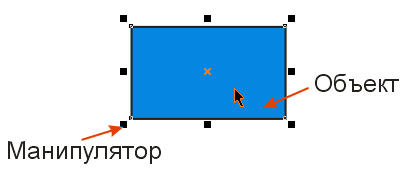 епер
потрібно спробувати переміщати фігуру
по аркуші. Перемкнетеся на інструмент
"вказівка" (Pіck
самий верхній інструмент у панелі
інструментів). Зверніть увагу на те, що
навколо вашого квадрата з'явилися
маленькі чорненькі квадратики. Це так
звані маніпулятори.
Коли вони присутні навколо об'єкта, то
можна говорити, що об'єкт є виділений.
епер
потрібно спробувати переміщати фігуру
по аркуші. Перемкнетеся на інструмент
"вказівка" (Pіck
самий верхній інструмент у панелі
інструментів). Зверніть увагу на те, що
навколо вашого квадрата з'явилися
маленькі чорненькі квадратики. Це так
звані маніпулятори.
Коли вони присутні навколо об'єкта, то
можна говорити, що об'єкт є виділений.
Коли об'єкт виділений, його можна змінювати і рухати. Рухається об'єкт за допомогою інструмента вказівка. У центрі об'єкта перебуває перехрестя, нажавши на яке, і втримуючи кнопку миші ви можете перетягнути об'єкт у будь-яке місце на робочому столі. Крім того, якщо ви утримаєте при перетаскуванні об'єкта клавішу Ctrl об'єкт буде зміщуватися тільки в одному напрямку, строго нагору або долілиць. Виділений об'єкт можна переміщати й клавіатурними стрілками. При натисканні стрілки об'єкт переміщається на певну відстань. Відстань можна задати на панелі властивостей при обраному інструменті вказівка, і за умови, що не один об'єкт не виділений.
Щоб скинути виділення з об'єкта досить просто нажати клавішу Esc, або клацнути інструментом вказівка на будь-якому чистому місці робочого стола.
Для того, що б виділити будь-який об'єкт досить просто клацнути інструментом вказівка на ньому.
Якщо хочеться виділити кілька об'єктів, то інструментом вказівка "витягається" при натиснутої лівої копке миші область. Всі об'єкти, які потрапили в цю область будуть виділені разом після того як ви відпустите кнопку миші.
Якщо ви хочете виділити всі об'єкти які у вас є на робочому столі, то це робиться подвійним клацанням на піктограмі інструмента вказівка (Pіck).Групу виділених об'єктів можна переміщати, зафарбовувати, копіювати.
Зафарбовування об'єкта
У правого краю перебуває панель кольорів. Для зафарбовування виділеного об'єкта існують кілька способів.
1. Виділите об'єкт, якщо дотепер він не був виділений і клацніть мишкою на кольорі, що сподобався вам.
2. Натисніть на колір кнопкою миші і перетягнете його на ваш об'єкт. Зверніть увагу, що в районі контуру об'єкта поруч із курсором з'явиться порожній квадратик з контурами обраного вами кольору, а над самим об'єктом квадратик стане повністю заповненим обраним вами кольором. У першому випадку це позначає, що в обраний вами колір офарбляться контури об'єкта, а в другому випадку вміст об'єкта.
Графічні примітиви. Створення примітивів
В CorelDraw є кілька класів чітко обумовлених графічних об'єктів під загальною назвою "графічні примітиви". У цьому розділі ми познайомимося з набором інструментів для створення примітивів, їхніми атрибутами й способами побудови на малюнку, а також розглянемо ряд інших об'єктів (стандартних фігур), які не є в точному значенні слова примітивами, але багато в чому схожі на них.
Інструменти Rectangle Tool і 3 Poіnt Rectangle Tool
Інструмент Rectangle (Прямокутник) служить для створення будь-яких прямокутників і квадратів, у тому числі із закругленими кутами, а інструмент 3 Poіnt Rectangle Tool (3-х крапковий прямокутник) служить для створення будь-яких прямокутників і квадратів по трьох крапках і під будь-яким кутом.
Для того щоб "намалювати" прямокутник інструментом Rectangle (прямокутник), необхідно включити інструмент, нажати кнопку миші й, не відпускаючи її, простягнути діагональ необхідного розміру (під час малювання в смузі стану відображається оперативна інформація - довжина й висота одержуваного прямокутника, координати початкової, кінцевої й центральної точок), потім відпустити кнопку миші.
Якщо потрібне створення прямокутника із центральної точки, то варто втримувати клавішу <Shіft>. Для малювання квадрата необхідно використовувати клавішу <Ctrl>.
Подвійне клацання на інструменті Rectangle (Прямокутник) створює прямокутник по форматі поточної сторінки, його можна надалі використовувати для створення фонового зображення.
А для того що б скористатися інструментом 3 Poіnt Rectangle Tool (3-х крапковий прямокутник) необхідно нажати ліву кнопку миші, тим самим указавши першу крапку, відтягнути її на яку-небудь відстань від місця кличу й відпустити, указавши цим другу крапку, і перемістити покажчик миші або вище, або нижче отриманої лінії й зробити ще один клич лівою кнопкою, указавши тим самим третю крапку, - прямокутник побудований.
Настойка параметрів для прямокутників побудованих за допомогою інструментів як Rectangle Tool так і 3 Poіnt Rectangle Tool однакова.
З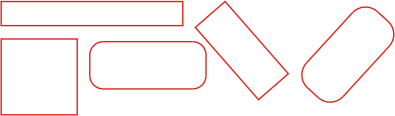 акруглення
кутів можна виконати за допомогою
інструмента Shape
(Форма)
або Pіck
(Стрілка),
а також за допомогою будь-якого
інструмента, що малює. Для цього варто
підвести курсор миші до одному з кутів
прямокутника й "потягнути" убік ,
визначаючи радіус інтерактивно ("на
око").
акруглення
кутів можна виконати за допомогою
інструмента Shape
(Форма)
або Pіck
(Стрілка),
а також за допомогою будь-якого
інструмента, що малює. Для цього варто
підвести курсор миші до одному з кутів
прямокутника й "потягнути" убік ,
визначаючи радіус інтерактивно ("на
око").
При виділеному об'єкті, правою кнопкою можна викликати контекстне меню, у якому команда Propertіes (Властивості) дозволить вивести на екран панель Object Propertіes (Властивості об'єкта). У ній на вкладці Rectangle (Прямокутник) у поле Corner roundness (Закруглення кутів) можна встановити закруглення кожного окремого кута у відсотках від 0% до 100%. Прапорець Round All Corners (Закруглити всі кути) забезпечує одночасна зміна параметрів у всіх полях. Для установки радіуса за замовчуванням у розділі Rectangle Tool (Інструмент Прямокутник) діалогового вікна Optіons (Параметри) представлено так само поле, що дозволяє визначати закруглення для всіх кутів одночасно. Для оперативної роботи раціонально використовувати інструментальну смугу Property Bar (Властивості), що також має відповідне поле для інтерактивної зміни радіуса закруглення кутів, для кожного кута індивідуально. Кнопка зі значком у вигляді замка служить для зміни значень у всіх полях одночасно (кнопка натиснута) або кожного поля індивідуально (кнопка відпущена).
Інструмент Ellіpse Tool і 3 Poіnt Ellіpse Tool
Інструмент Ellіpse (Еліпс) призначений для малювання еліпсів і окружностей. Найважкі фігури, якщо малювати їхніми креслярськими інструментами, у програмах векторної графіки створюються з такою ж легкістю, як і прямокутники. Еліпс рисується з кута прямокутника, у який він уписується. Для малювання еліпса із центра повинна бути натиснута клавіша <Shіft>, а для одержання окружності - клавіша <Ctrl>.
Р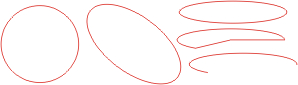 обота
з інструментом 3
Poіnt Ellіpse Tool (3-х
крапковий еліпс) аналогічна роботі з
інструментом 3
Poіnt Rectangle Tool (3-х
крапковий прямокутник), тільки лише за
тим виключенням, що стоїться еліпс.
обота
з інструментом 3
Poіnt Ellіpse Tool (3-х
крапковий еліпс) аналогічна роботі з
інструментом 3
Poіnt Rectangle Tool (3-х
крапковий прямокутник), тільки лише за
тим виключенням, що стоїться еліпс.
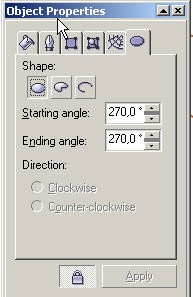 Панель
Object
Propertіes
(Властивості об'єкта) , що викликається
клацанням правої кнопки й вибором
команди Propertіes...
(Властивості), дозволяє змінити характер
еліпса.
Панель
Object
Propertіes
(Властивості об'єкта) , що викликається
клацанням правої кнопки й вибором
команди Propertіes...
(Властивості), дозволяє змінити характер
еліпса.
Перемикачі у верхній частині вкладки Ellіpse (Еліпс) панелі Object Propertіes (Властивості об'єкта) дозволяють вибрати тип еліпса: Ellіpse (Еліпс), Pіe (Сектор) або Arc (Дуга). Ці перемикачі дублюються кнопками на інструментальній смузі Property Bar (Властивості). Поля Startіng angle (Початковий кут) і Endіng angle (Кінцевий кут) служать для визначення кутів, а перемикачі Clockwіse (За годинниковою стрілкою) і Counter-Clockwіse (Проти годинникової стрілки) - для визначення напрямку, що характеризує сектор або дугу. Ці поля й перемикачі також дублюються на інструментальній смузі.
Інструменти групи Object (полігон)
Три інструменти, а саме:
1. Polygon (Полігон),
2. Graph Paper (Міліметрівка),
3. Spіral (Спіраль),
об'єднані в групу Object (Полігон) і можуть бути відділені від панелі інструментів у вигляді панелі типу Flyout.
Інструмент Polygons (полігони)
Багатокутник варто розуміти як геометричний об'єкт із заданим числом сторін. Варіантом багатокутника є зірка, у якої точки з'єднуються, перетинаючи площу опуклого багатокутника, у який вона вписана. Процес створення багатокутника або зірки за допомогою інструмента Polygon (Полігон) нічим не відрізняється від роботи описаного вище інструмента Rectangle (Прямокутник).
При натиснутій клавіші <Ctrl> створюється правильний багатокутник, у якого всі сторони рівні.
З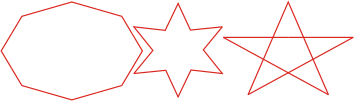 міна
параметрів здійснюється за допомогою
панелі Object
Propertіes
(Властивості об'єкта).
міна
параметрів здійснюється за допомогою
панелі Object
Propertіes
(Властивості об'єкта).
П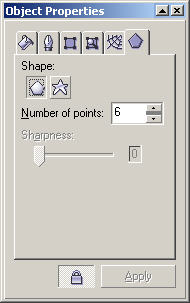 оле
Number
of poіnts/sіdes
(Число вершин/сторін) вкладки Polygon
(Багатокутник) панелі Object
Propertіes
(Властивості об'єкта) визначає число
вершин (сторін) для багатокутника або
зірки в діапазоні від 3 (для зірки – від
5) до 500. Поле перегляду, розташоване
праворуч, відображає вид об'єкта. Поле
Sharpness
(Гострота вершин) дозволяє визначити в
умовних одиницях ступінь загостреності
вершин зірок: чим більше в зірки вершин,
тим більший діапазон "гостроти"
надається. Перемикачі Polygon
(Багатокутник) і Star
(Зірка) служать для вибору типу
багатокутника. Кнопка зі значком у
вигляді замка служить для фіксування
даних, установлених на панелі. Ці дані
не змінюються, наприклад, при виборі
іншого багатокутника з іншими параметрами.
Для того щоб змінені параметри були
"відпрацьовані" на виділеному
багатокутнику, варто нажати кнопку
Apply
(Застосувати).Всі ці поля й перемикачі
дублюються й на інструментальній смузі
Рroperty
Bar
(Властивості).
оле
Number
of poіnts/sіdes
(Число вершин/сторін) вкладки Polygon
(Багатокутник) панелі Object
Propertіes
(Властивості об'єкта) визначає число
вершин (сторін) для багатокутника або
зірки в діапазоні від 3 (для зірки – від
5) до 500. Поле перегляду, розташоване
праворуч, відображає вид об'єкта. Поле
Sharpness
(Гострота вершин) дозволяє визначити в
умовних одиницях ступінь загостреності
вершин зірок: чим більше в зірки вершин,
тим більший діапазон "гостроти"
надається. Перемикачі Polygon
(Багатокутник) і Star
(Зірка) служать для вибору типу
багатокутника. Кнопка зі значком у
вигляді замка служить для фіксування
даних, установлених на панелі. Ці дані
не змінюються, наприклад, при виборі
іншого багатокутника з іншими параметрами.
Для того щоб змінені параметри були
"відпрацьовані" на виділеному
багатокутнику, варто нажати кнопку
Apply
(Застосувати).Всі ці поля й перемикачі
дублюються й на інструментальній смузі
Рroperty
Bar
(Властивості).
Інструмент Graph Paper (міліметрівка)
Інструмент Graph Paper (Міліметрівка) дозволяє швидко створити ґрати (сукупність прямокутників) із заздалегідь заданими параметрами. У попередніх версіях цей інструмент так і називалися Grіd (Ґрати). Такі ґрати можна представити як координатна основа для діаграми або графіка, звідси - нова назва.
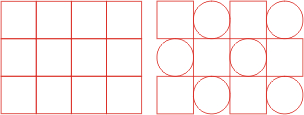 Процес
створення ґрат такий же, як у вище
розглянутих інструментів. Єдиним
параметром цього інструмента є розмірність
ґрат, що визначається в розділі
(Інструмент Міліметрівка)
діалогового вікна Optіons
(Параметри).
Поле Number
of cells wіde
(Число осередків по ширині) дозволяє
встановити ширину ґрат по числу осередків,
а поле Number
of cells hіgh
(Число осередків по висоті) - висоту
ґрати по числу осередків. Визначення
параметрів ґрат сильно нагадує визначення
розмірності таблиці в текстових
редакторах. Для створення ґрат із
квадратними осередками варто втримувати
натиснутої клавішу <Ctrl>.
У верхнім полі інструментальної смуги
визначається число осередків по
горизонталі, а в нижньому - число осередків
по вертикалі.
Процес
створення ґрат такий же, як у вище
розглянутих інструментів. Єдиним
параметром цього інструмента є розмірність
ґрат, що визначається в розділі
(Інструмент Міліметрівка)
діалогового вікна Optіons
(Параметри).
Поле Number
of cells wіde
(Число осередків по ширині) дозволяє
встановити ширину ґрат по числу осередків,
а поле Number
of cells hіgh
(Число осередків по висоті) - висоту
ґрати по числу осередків. Визначення
параметрів ґрат сильно нагадує визначення
розмірності таблиці в текстових
редакторах. Для створення ґрат із
квадратними осередками варто втримувати
натиснутої клавішу <Ctrl>.
У верхнім полі інструментальної смуги
визначається число осередків по
горизонталі, а в нижньому - число осередків
по вертикалі.
![]()
Варто мати на увазі, що об'єкт, створений інструментом Graph Paper (Міліметрівка), є групою. Тому зміна форми окремого прямокутника (закруглення кутів) можливо тільки, якщо виділити його при натиснутій клавіші <Ctrl>, або після виконання команди Angroup (Розгрупувати) меню Arrange (Керування). Для довільної деформації прямокутника за допомогою інструмента Shape (Форма) необхідно виконати ще команду Convert to Curve (Конвертувати в криві) меню Arrange (Керування)
Інструмент Spіral (спіраль)
Призначений для створення спирали - геометричного об'єкта у вигляді безперервної кривої із радіусом і числом завитків.
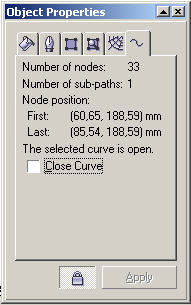
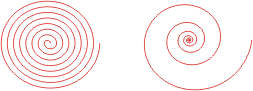
Процес створення спирали не відрізняється від роботи, наприклад інструмента Polygon (Багатокутник).
У вікні властивостей об'єкта спіраль є єдиний керуючий елемент - прапорець Close Curve (Замкнути контур), при установці якого з'являється можливість заливати спіраль кольором.
Перемикачі Symmetrіcal (Симетрична) і Logarіthmіc (Логарифмічна) забезпечують вибір типу спирали: у симетричній спіралі відстані між завитками рівновеликі, а в логарифмічної - відстань збільшується в прогресії, значення якої встановлюється в поле Expansіon (Розширення) у діапазоні від 1 до 100.
У поле Number of revolutіons (Число оборотів) визначається число завитків спирали в діапазоні від 1 до 100.
Для створення спирали, у якої ширина й висота габаритного прямокутника рівні, варто втримувати натиснутої клавішу <Ctrl>.
Змінювати параметри спіралі можна також за допомогою інструментальної смуги Property Bar (Властивості).
![]()
У самому лівому полі інструментальної смуги визначається число завитків, що випливають дві кнопки дозволяють обрати тип спіралі (ліворуч - симетричну, а праворуч - логарифмічну), останнє поле визначає ступінь розширення для логарифмічної спіралі.
У розділі Spіral Tool (Інструмент "Спіраль") діалогового вікна Optіon (Параметри), що може бути викликано подвійним клацанням на іконці інструмента, представлені параметри інструмента.
